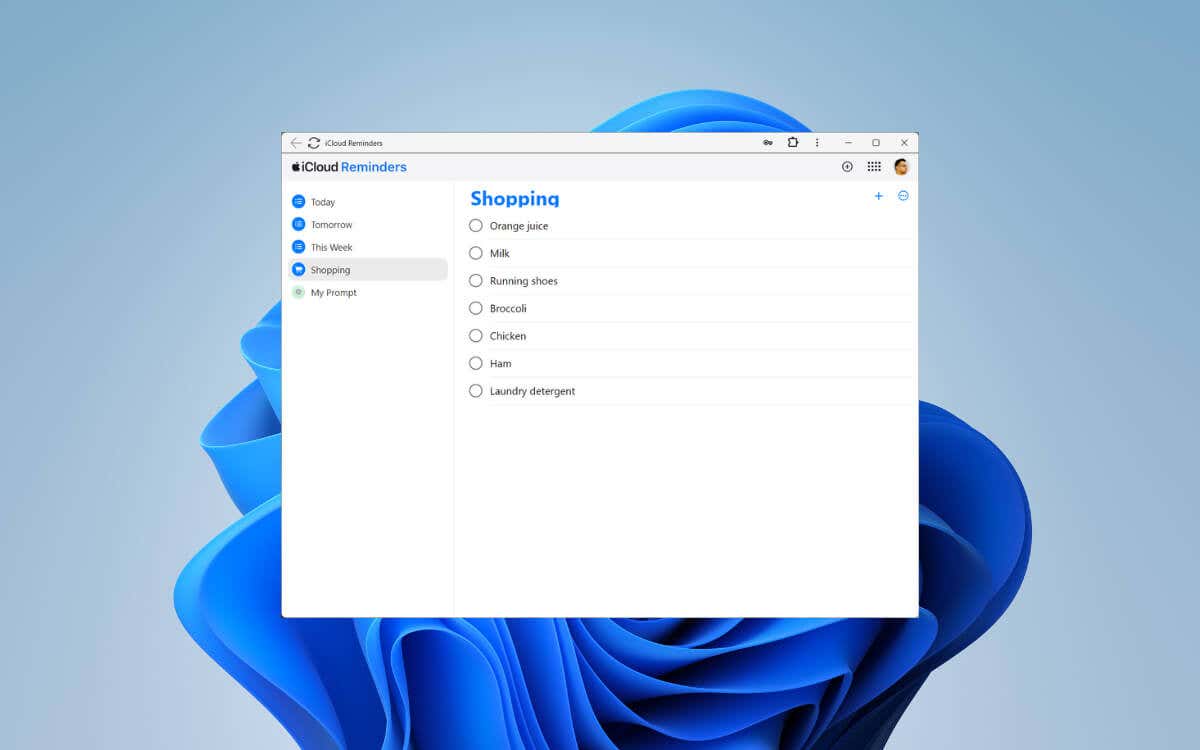
Pengingat Apple adalah alat luar biasa untuk mengelola dan menyinkronkan tugas di iPhone, iPad, dan Mac. Namun, jika Anda juga menggunakan desktop atau laptop Windows, Anda pasti akan menemukan bahwa tidak ada aplikasi Pengingat resmi dari Apple untuk Windows 11 dan 10.
Tetapi jangan khawatir; tutorial ini akan menunjukkan kepada Anda beberapa metode dan solusi alternatif untuk melihat, membuat, dan mengelola Pengingat Apple di sistem operasi Microsoft Windows.
Gunakan Aplikasi Web Pengingat Apple iCloud.com
Cara termudah untuk menggunakan Apple Reminders di PC Windows—atau bahkan ponsel Android—adalah mengaksesnya dalam format web dengan mengunjungi iCloud.com. Anda mendapatkan antarmuka pengguna yang sangat mirip dengan aplikasi Reminders asli di perangkat Apple dan opsi untuk “menginstal” aplikasi web.
Akses Apple Reminders di Windows
Anda dapat mengakses Apple Reminders menggunakan browser web apa pun di Windows. Cukup:
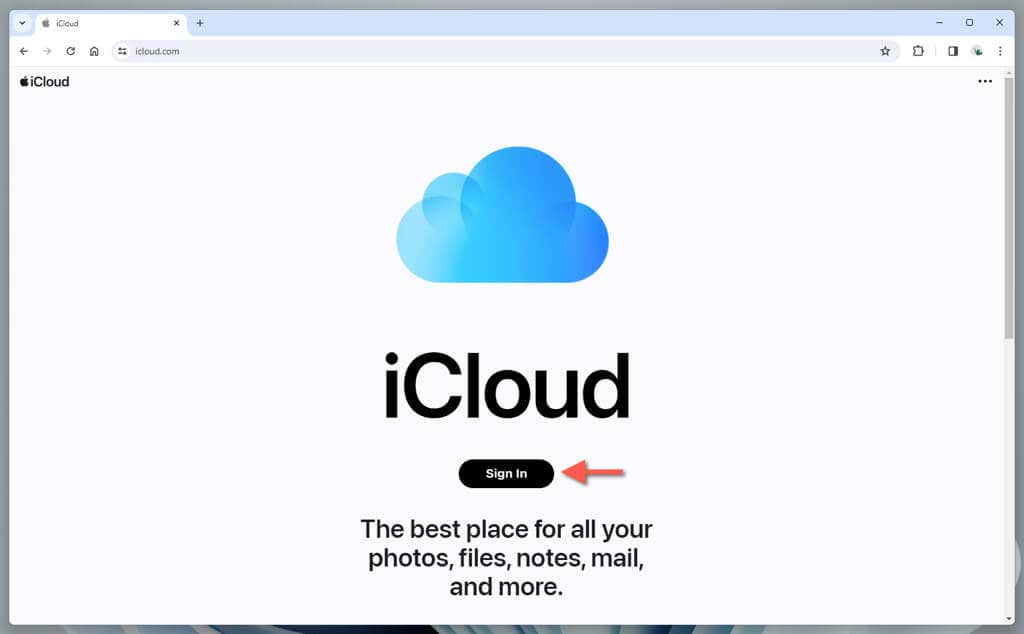
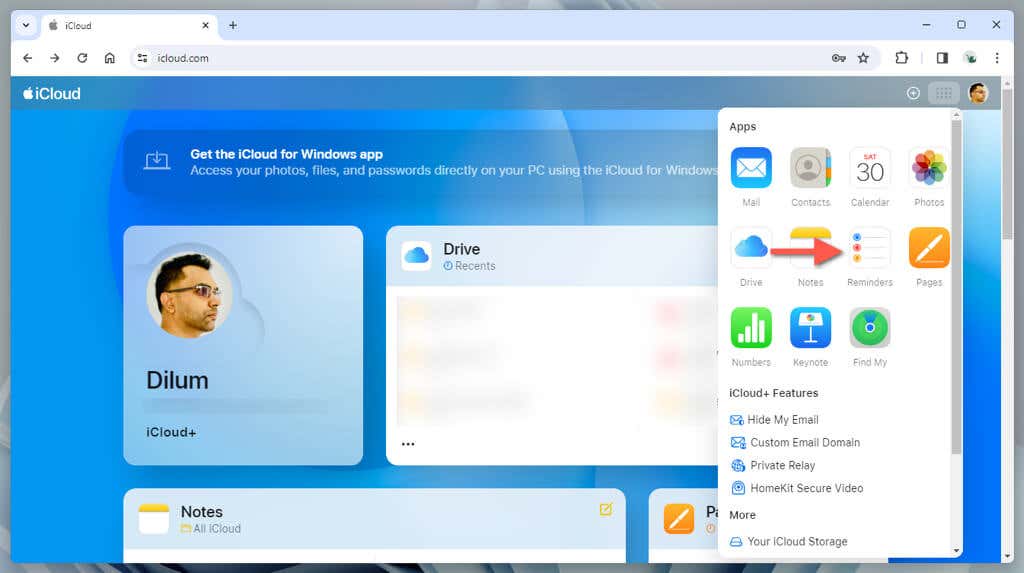
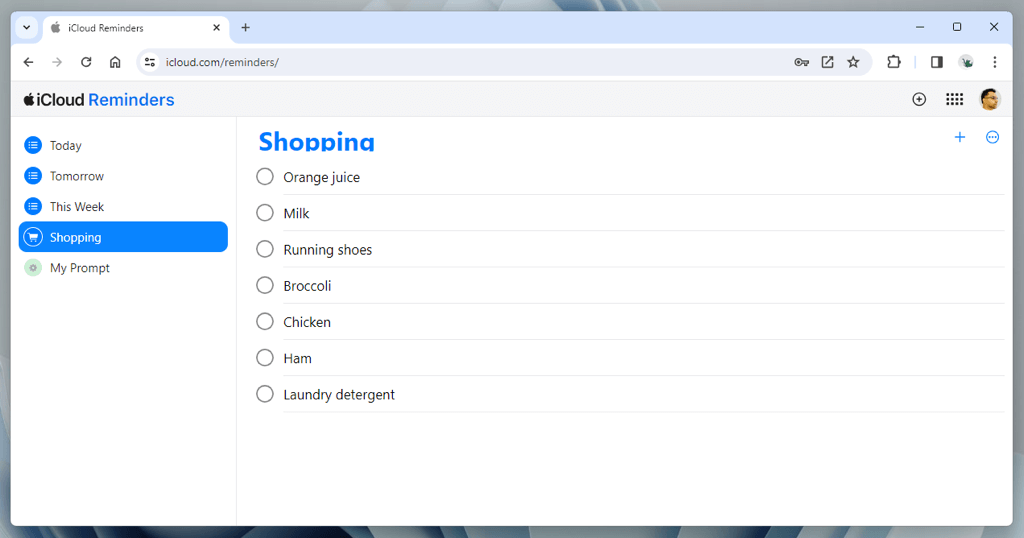
Gunakan Apple Reminders di Windows
Pengingat versi web di iCloud.com cukup tangguh. Anda dapat:
Catatan: Apple Reminders versi web memiliki beberapa keterbatasan. Misalnya, Anda tidak dapat membuat dan menghapus daftar, memindahkan pengingat antar daftar, atau mengubah prioritas tugas..
Instal Apple Reminders sebagai PWA
Jika Anda menggunakan Microsoft Edge atau Google Chrome untuk penjelajahan web, Anda dapat menginstal Apple Reminders sebagai aplikasi web progresif (atau PWA). PWA memungkinkan situs web muncul di jendela terpisah, meskipun dijalankan di mesin browser, untuk pengalaman seperti aplikasi.
Pilih tab browser dengan Pengingat, lalu:
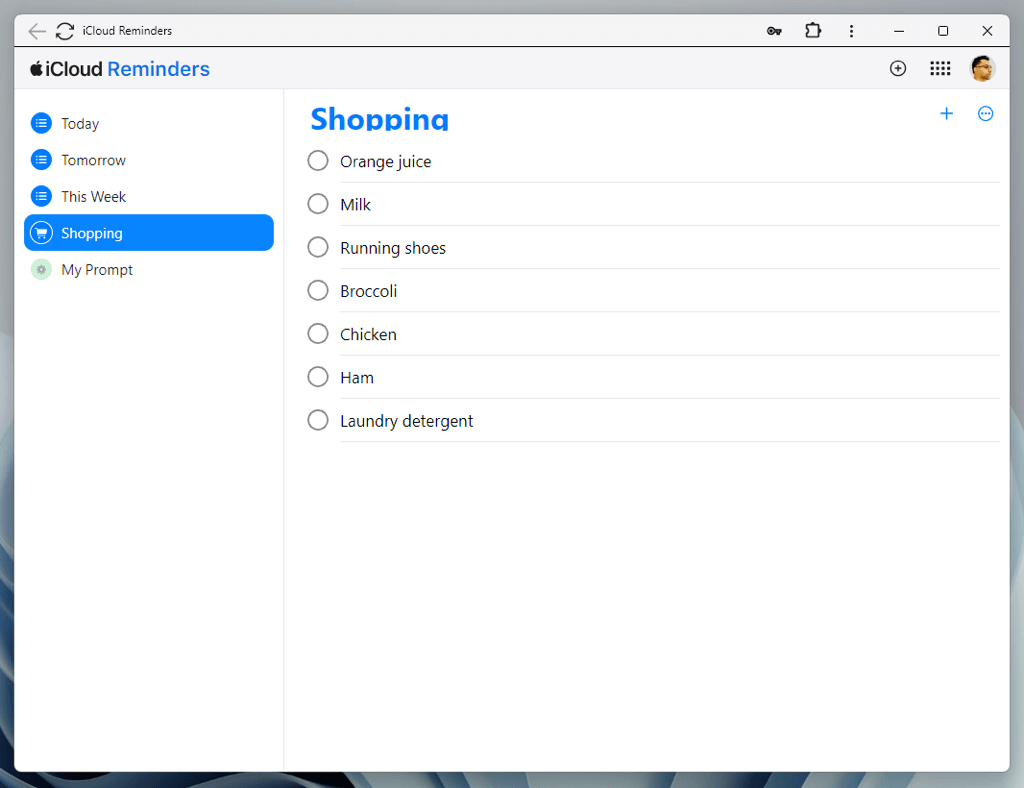
Setelah menginstal Apple Reminders sebagai aplikasi web, Anda dapat menjalankannya melalui menu Mulai seperti aplikasi lainnya. Centang opsi Biarkan saya tetap masukuntuk menghindari masuk berulang kali ke aplikasi.
Integrasikan Apple Reminders Dengan Outlook
Jika Anda memiliki Outlook versi Microsoft Office di perangkat Windows, Anda dapat menyinkronkan Apple Reminders melalui aplikasi iCloud untuk Windows.
Mengatur iCloud untuk Windows
Anda harus memulai dengan mengunduh, menginstal, dan mengatur iCloud untuk Windows agar dapat disinkronkan dengan Outlook. Begini caranya:
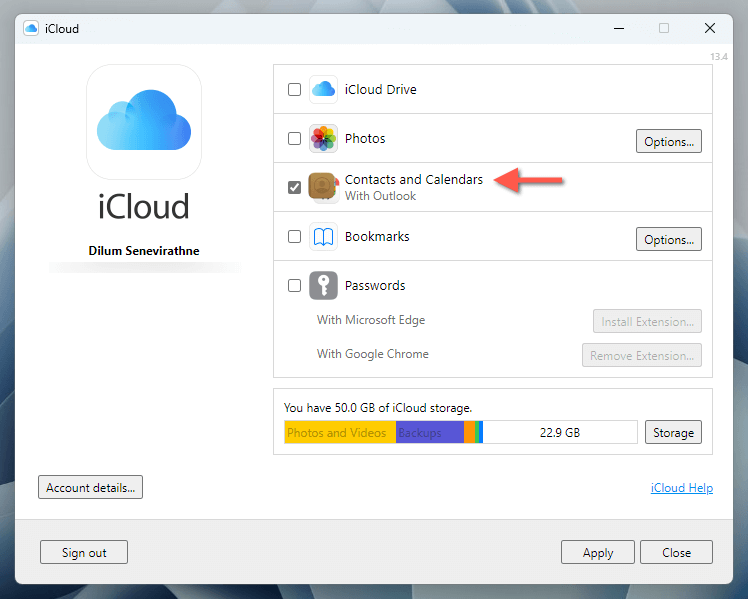
iCloud untuk Windows menawarkan fungsionalitas tambahan, seperti menyinkronkan Foto iCloud dan iCloud Drive ke penyimpanan lokal. Untuk detail lebih lanjut, lihat panduan iCloud untuk desktop dan perangkat seluler.
Menggunakan Pengingat di Microsoft Outlook
Anda kini dapat mengakses Apple Reminders melalui Outlook Tasks. Cukup:
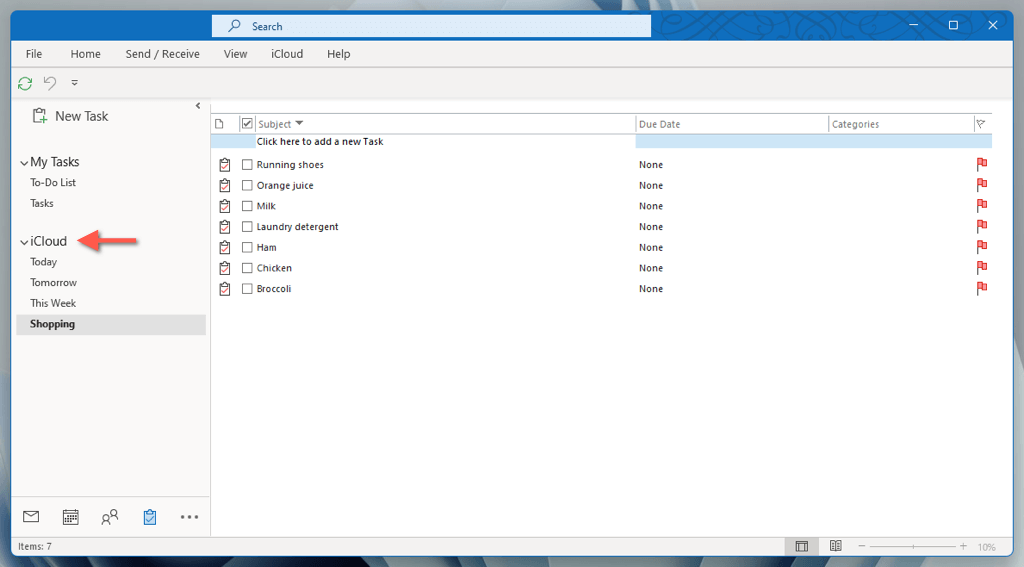
Sinkronkan Pengingat Apple ke Microsoft To-Do
Pendekatan lain agar Pengingat Apple muncul di PC Windows Anda adalah dengan menyinkronkannya ke Microsoft Agenda. Namun, tidak seperti metode sebelumnya, hanya item yang Anda simpan ke akun Microsoft yang akan muncul di Windows.
Sinkronkan Pengingat ke Akun Microsoft
Anda harus menambahkan akun Microsoft Anda ke setiap perangkat iOS, iPadOS, dan macOS yang pengingatnya ingin Anda sinkronkan dengan Microsoft To-Do. Begini caranya:
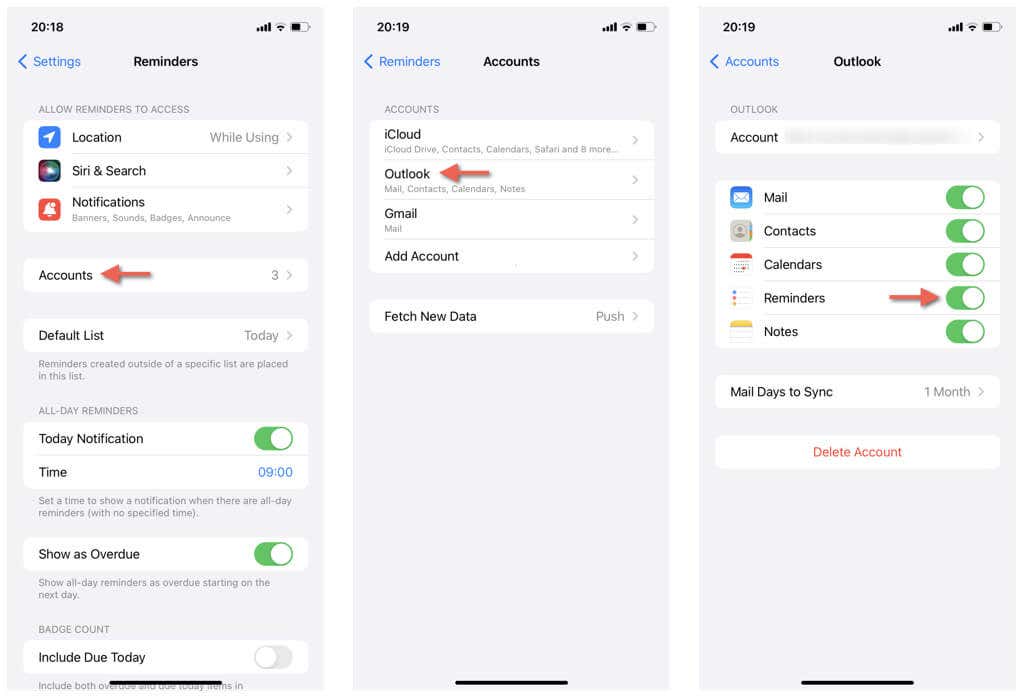
Buat dan Sinkronkan Pengingat ke Akun Microsoft
Langkah selanjutnya melibatkan pembuatan tugas di aplikasi Apple Reminders yang ingin Anda sinkronkan dengan Microsoft To-Do. Berikut cara membuat dan menyimpan pengingat dan daftar baru ke akun Microsoft Exchange atau Outlook Anda, bukan daftar default di iCloud.
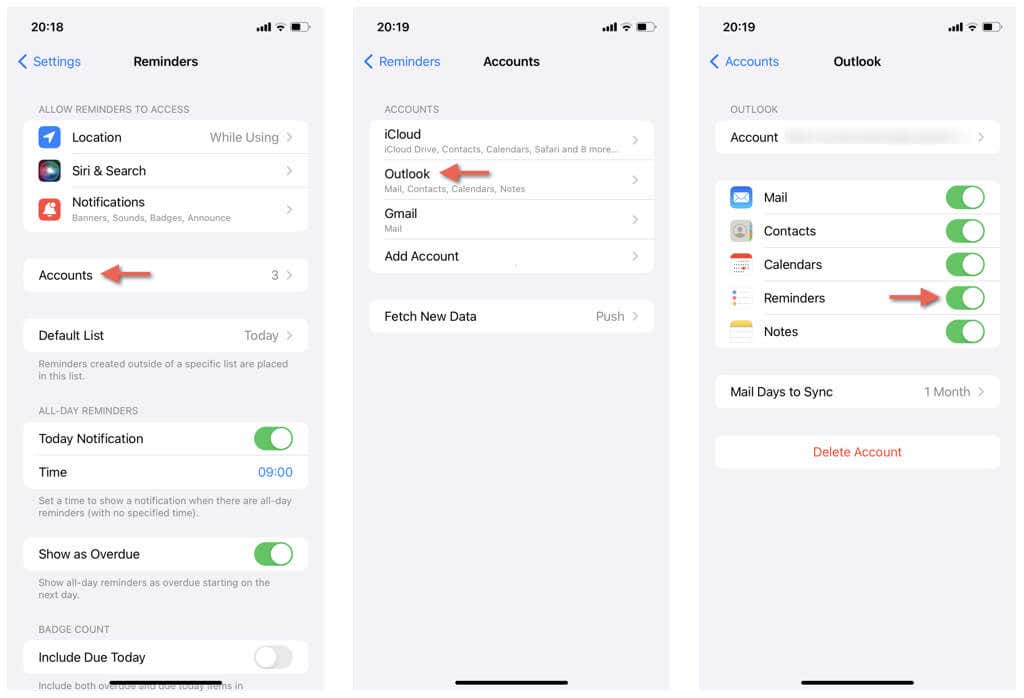
Akses Pengingat di Microsoft To-Do
Instal Microsoft Agenda di perangkat Windows Anda, masuk ke aplikasi dengan akun Microsoft Anda, dan pengingat serta daftar apa pun yang Anda buat dan simpan ke akun Microsoft Anda di Pengingat akan muncul di bawah Tugasdi bilah sisi.
Di Microsoft To-Do, Anda dapat:
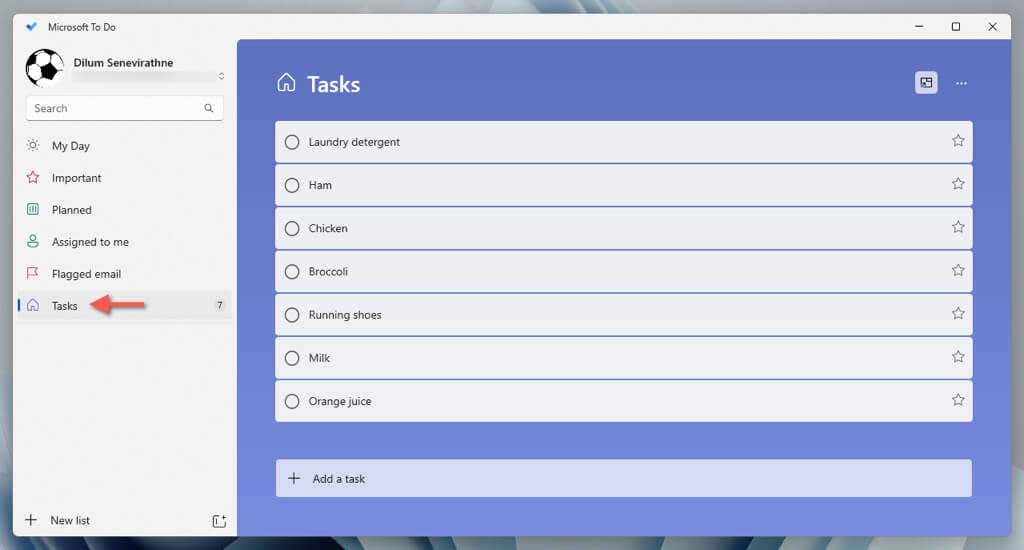
Catatan: Pengingat dan daftar baru apa pun di bawah Tugasdi aplikasi daftar tugas Microsoft akan muncul di perangkat Apple mana pun yang Anda masuki dengan akun Microsoft Anda.
Anda Punya Pilihan
Bertualang di luar ekosistem Apple tidak berarti meninggalkan aplikasi asli seperti Pengingat untuk lintas platform alternatif manajemen tugas seperti Todoist. Anda dapat mengelola tugas secara efektif di perangkat Apple dan Windows menggunakan iCloud.com, iCloud untuk Windows dan Outlook, atau Microsoft To-Do.
.